ここで簡単な方法でiTunesでMP3に変換する方法を学びましょう!
iTunesアプリは、メディアファイルのストリーミングとアクセスに役立つ最高のアプリケーションのXNUMXつです。 iTunesの良いところは、メディアプレーヤーであるだけでなく、ファイルマネージャーとしても機能することです。 これが、iTunesアプリを使いたがっているユーザーがたくさんいる理由です。
さて、この投稿は具体的に扱っているので iTunesでMP3に変換する方法 ライブラリにiTunesまたはAppleMusicの曲の大規模なコレクションがある場合、この記事は間違いなく有益です。
他のデバイスを使用する場合に備えて、iTunesライブラリから膨大な数のiTunesおよびAppleMusicの曲を移動するのは確かに面倒です。 面倒なことを避けるために、iTunesでMP3に変換する方法を学んでください!
この時点で、iTunesとAppleMusicの曲はAACファイル形式で暗号化されていることに注意する必要があります。 そして、これはMP3形式と比較して多くのデバイスでそれほど再生可能ではありません。 実際、iTunesでMP3に変換する方法を学ぶことは、どのデバイスからでもトラックにアクセスできるようにするために不可欠です。 この投稿の各部分にジャンプするときに従わなければならない手順がわかります。
記事の内容 パート1。なぜMP3はAACよりもはるかに人気があるのですか?パート2。iTunesでiTunesの曲をMP3に変換する方法は?パート3。コンバーターでiTunesの曲をMP3に変換する方法は?パート4。 概要
パート1。なぜMP3はAACよりもはるかに人気があるのですか?
MP3と比較すると、AACは、さまざまなデバイスやメディアプレーヤーでそれほど再生できません。これは、ユーザーが通常、 iTunes または彼らがMP3形式に愛するAppleMusicの曲。 また、MP3形式がAACよりも人気があるように思われる理由についても質問しましたか? ここでお答えします!
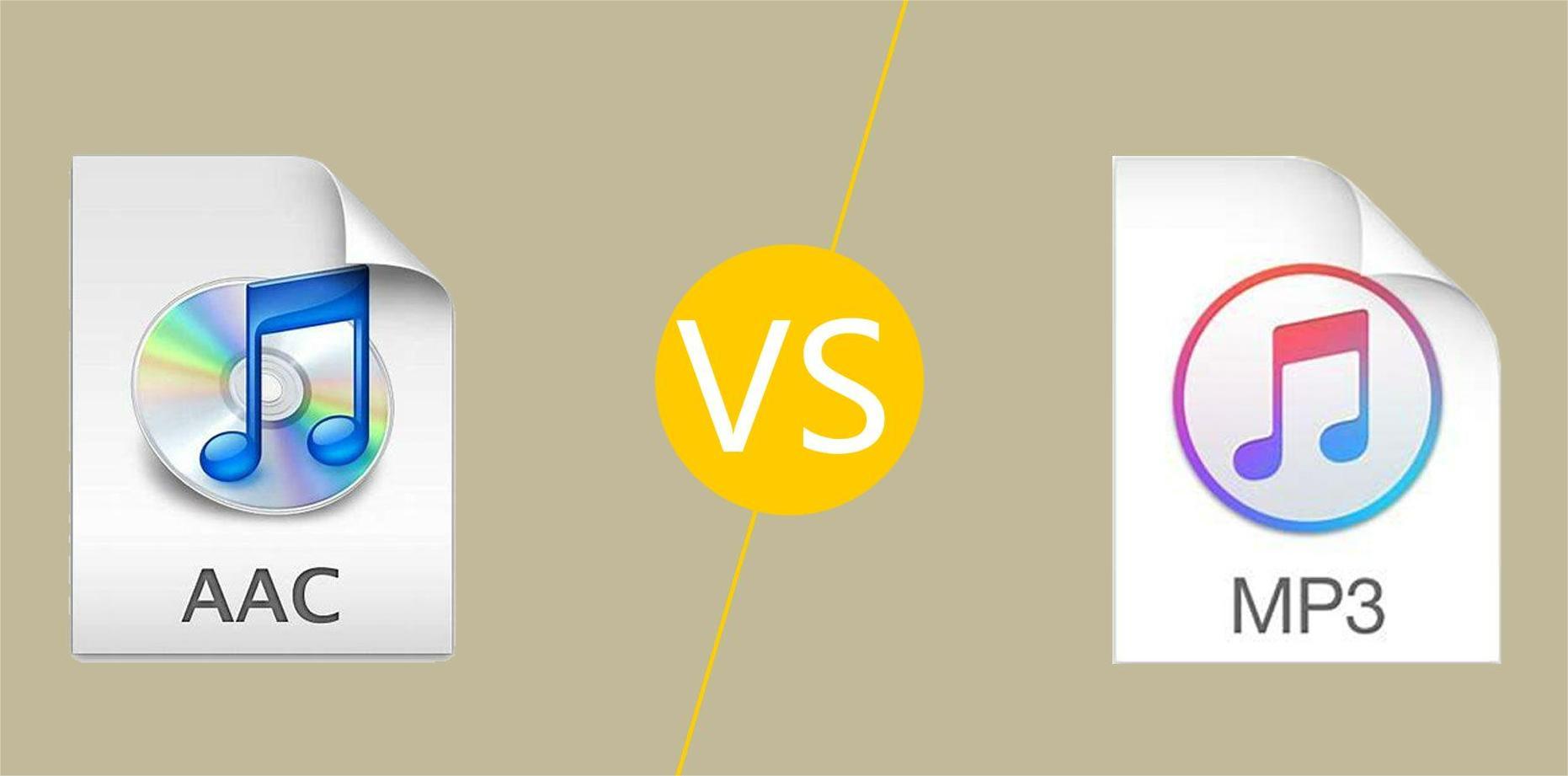
MP3形式は、実際には、デジタル音楽の有名な年の間に出てきたファイル形式でした。 それらの年の間、人々はMP3を使用し、この形式でファイルを共有することに非常に興味を持っており、その結果、あちこちでさまざまなMP3メディアプレーヤーが登場しています。 オーディオファイル形式に関しては、MP3形式が確かに最初の選択肢であったと本当に言えます。 さて、すでにMP3メディアプレーヤーを持っているユーザーがたくさんいるので、彼らは確かにこのフォーマットのファイルを持っていることを好むでしょう。
さらに、MP3形式は無料です。 実際、以前はMP3を使用する際にライセンス料がかかりましたが、これはかなり前のことです。 MP3は無料で使用できるため、作成者は他のファイル形式と比較してMP3の使用に非常に慣れています。 そのため、誰もがiTunesでMP3に変換する方法を学びたいと思っています。
AACファイル形式は、実際にはMP3形式を置き換えるように設計されています。 これが、AACファイルの品質がMP3ファイルに比べてはるかに優れている理由です。 ただし、これはまだ音楽ストリーマーによって広く使用されていません。 AACは音楽ストリーミング業界で広く認められていますが、多くのユーザーは、MP3以外のファイルに対応するためだけに、現在のガジェットを変更または交換することにまだ熱心ではありません。
iTunesでMP3に変換する方法に興味がありすぎる場合は、互換性のジレンマに対する答えです。次のパートに進んでください。
パート2。iTunesでiTunesの曲をMP3に変換する方法は?
さて、このパートでは、iTunesでMP3に変換する方法を最終的に学びます。
iTunesアプリにiTunesの曲をMP3形式に変換するのに役立つコンバーターが組み込まれていることを知っているのは本当に驚くべきことです。 以下は、iTunesでMP3に簡単に変換する方法の全体的な手順を示しています。
ステップ1。 iTunesアプリに組み込まれているコンバーターを使用すると、変換設定(作成するファイル、さらにはファイルに必要なオーディオ品質)を完全に制御できます。
- Macコンピュータを使用している場合は、最初に「iTunes」ボタンに移動し、次に「設定」、「一般」、「設定のインポート」、最後に「MP3エンコーダ」に移動することで設定を簡単に変更できます。
- Windows PCユーザーの場合は、[編集]ボタンに移動し、次に[設定]ボタンにチェックマークを付けてから、[一般]メニュー、[設定のインポート]、[使用方法のインポート]オプションで次のことを確認してください。 「MP3エンコーダー」を選択します。 「OK」ボタンにチェックマークを付けてから、もう一度「OK」ボタンにチェックマークを付けて、iTunesライブラリに戻ります。
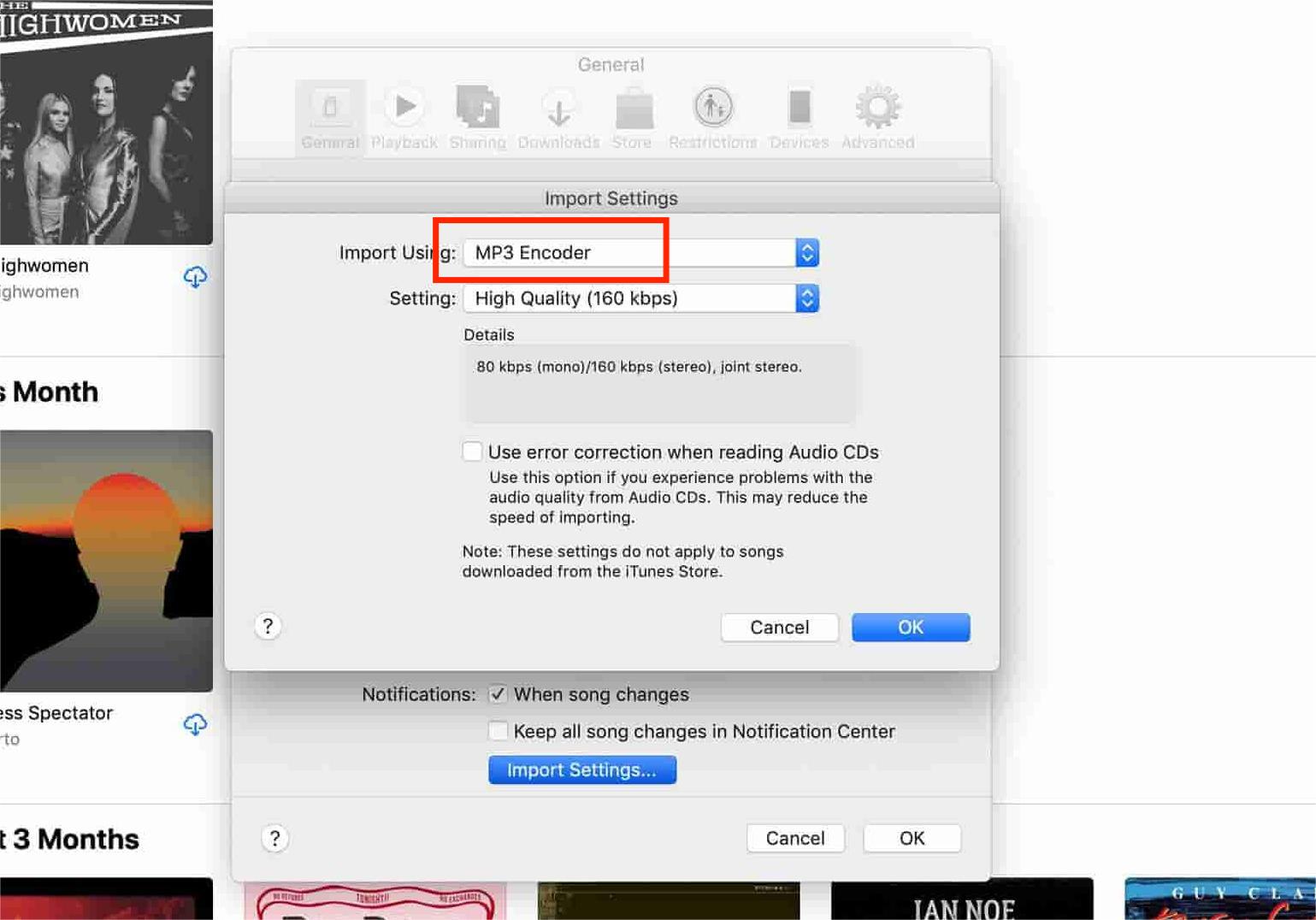
ステップ2。 これで、iTunesでMP3に変換したい曲やトラックを見つけることができます。 選択したら、それらをシングルクリックします。 一度にXNUMXつの曲を選択することも、キーボードのキーを使用して多数の曲を選択することもできます。
ステップ3。 変換したい曲をハイライトした後、iTunesの「ファイル」オプションをクリックします。
ステップ4。 「変換」ボタンをクリックします(古いバージョンのiTunesの場合は、「新しいバージョンの作成」を検索します)。
ステップ5。 「MP3バージョンの作成」をクリックします。 このボタンをチェックすると、選択したiTunesの曲がMP3形式に変換されます。 新しく作成されたiTunesの曲のMP3バージョンは、AACバージョンの元の曲の横にあるiTunesライブラリに表示されます。
![[MP3バージョンの作成]をクリックします](https://www.tunesfun.com/images/apple-music-converter/convert-itunes-songs-to-mp3.jpg)
iTunesアプリ自体の助けを借りて、iTunesでMP3に変換する方法のプロセスを実行できることを知っているのは魅力的です。
上記は、保護されていないiTunesの曲を処理する場合にのみ機能することに注意する必要があります。 さて、iTunes Storeから購入したファイル、または保護されていることがわかっているファイルがある場合、残念ながら上記の手順は機能しません。
この状況で他に何ができますか? iTunesの曲を保護している場合はどうなりますか? iTunesでMP3に変換する方法の上記の手順を使用できなくなった場合はどうなりますか?
パート3。コンバーターでiTunesの曲をMP3に変換する方法は?
iTunesライブラリにAppleMusicサブスクリプションから追加された曲がある場合、それらはあなたのものではありません。 さらに、それらは下で保護されていることを強調する必要があります AppleのFairPlay保護ポリシー。 これらのファイルについては何もできません。変換しようとすると、必ずエラーが表示されます。
幸いなことに、このようなアプリ TunesFun Appleの音楽コンバータ あなたがあなたのすべての心配を取り除くのを助けることができます。
この TunesFun Apple MusicConverterはあなたを助けることができます DRM保護を解除する 保護されているiTunesとAppleMusicの曲のそれはまた助けることができます それらをMP3形式に簡単に変換する。 実際、このアプリは、MP3(M4A、FLAC、WAV、AC3など)以外のファイル形式の束へのファイルの変換をサポートしています。 また、IDタグと曲の元の品質を維持することもできます。 必要に応じて、出力プロファイル設定をカスタマイズできます。
オーディオコンバーターであることは別として、これは言及する価値があります TunesFun Apple Music Converterは、オーディオブックコンバーターとしても機能します。 AA、AAX、およびM4Bファイル形式をサポートします。 これはまた、変換プロセス全体を効率的かつ便利にするのに十分な速さで機能します。
iTunesでMP3に変換する方法については前のパートですでに説明したので、次に、 TunesFun あなたが持っている保護されたiTunesとAppleMusicの曲を変換するためのAppleMusicConverter。
ステップ1。 PCにアプリをインストールします。 その後、起動します。 メイン画面に、変換するトラックをプレビューして選択するオプションが表示されます。 このアプリはバッチ変換も行うので、たくさんの曲を選ぶことができます。

ステップ2。 出力設定パラメータで必要な出力形式を選択します。 出力パスやその他のオプションを設定することもできます。 保護されたiTunesとAppleMusicの曲をMP3に変換しようとしているので、変換出力形式としてMP3を選択してください。

ステップ3。 「変換」ボタンをタップします。 その後、アプリは変換プロセスとDRM削除手順を開始します。

わずか数分以内に、XNUMX番目のステップで最初に定義された出力パスまたはフォルダーに変換されたファイルが表示されます。 それらは現在DRMフリーです。 使用したい任意のデバイスまたはメディアプレーヤーでストリーミングできます。 そうすれば、AppleMusicをオフラインで聴くチャンスが生まれます!
パート4。 概要
iTunesでMP3に変換する方法、さらには保護されたiTunesとAppleMusicの曲を信頼できる信頼できるアプリの助けを借りて変換する方法をすでに学びました。 TunesFun Appleの音楽コンバータ。 この投稿のトピックに関してさらに懸念がある場合は、コメントセクションに残してください。
コメントを書く